Solución: error de sesión de Facebook caducada
En este artículo, intentaremos solucionar el error "Sesión caducada" que encuentran los usuarios de Facebook en la aplicación.

Cuando los usuarios de Facebook quieren realizar alguna actividad dentro de la aplicación, se encuentran con el error "Tu sesión ha caducado" y se restringe su accesoala aplicación. Si se enfrentaaun problema de este tipo, puede encontrar una solución siguiendo las sugerenciasacontinuación.
¿Qué es el error de sesión de Facebook caducada?
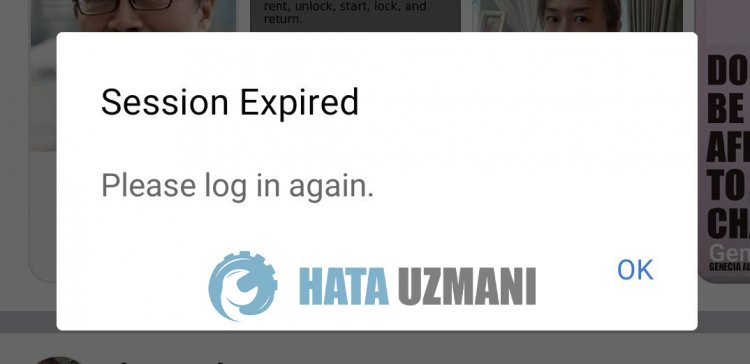 /p>
/p>
Por lo general, los usuarios de Facebook encuentran el error "Tu sesión ha caducado" en cualquier actividad y su accesoasu cuenta está restringido. La razón general de este error suele deberseaproblemas de caché. Por supuesto, podemos encontrarnos con un error de este tipo no solo por este problema, sino también por muchos otros problemas. Para esto, podemos llegarala solución del problema siguiendo las sugerenciasacontinuación.
¿Cómo solucionar un error de sesión de Facebook caducada?
Para corregir este error, puede encontrar la solución al problema siguiendo las sugerenciasacontinuación.
1-) Iniciar sesión con el navegador
Desafortunadamente, Facebook no nos causa ningún problema cuando iniciamos sesión con la aplicación, pero nos impide el accesoanuestra cuenta. Para ello, podemos intentar iniciar sesión en nuestra cuenta con la ayuda de cualquier navegador. Para ello, abra cualquier navegador e intente iniciar sesión en su cuenta accediendoaFacebook.com.
2-) Desactivar la conexión VPN
Tener una conexión VPN abierta en segundo plano puede restringir su accesoala aplicación. Esto se debeaque los bots de Facebook detectan sospechosamente tu accesoala cuenta y restringen tu acceso. Por lo tanto, si la conexión VPN está abierta en segundo plano, apáguela e intente conectarseasu cuenta nuevamente.
3-) Cambia tu contraseña
Como dijimos anteriormente, este error que encontramos puede requerir que cambie su contraseña porque se detectó un inicio de sesión sospechoso. Para esto, puede intentar cambiar su contraseña al no iniciar sesión en su cuenta. Esto permitirá cancelar los inicios de sesión seguros y sospechosos para Facebook.
4-) Reinicia tu Internet
Los inicios de sesión sospechosos detectados por la inteligencia artificial de Facebook están prohibidos en la dirección IP, lo que impide que los usuarios inicien sesión en la cuenta. Podemos solucionar este problema renovando nuestra dirección IP. Si está proporcionando una conexión Wi-Fi, apague el módem y, si se está conectandoatravés de datos móviles, apague y vuelvaaencender su conexión de datos móviles. Después de este proceso, su dirección IP puede renovarse y puede ayudarnosaresolverlo.
5-) No utilice aplicaciones de terceros
El uso de aplicaciones de terceros puede hacer que encuentre varios errores como estos. Si está utilizando aplicaciones como Facebook ++, es probable que encuentre este error. Para ello, intente accederasu cuenta eliminando la aplicación como Facebook++ y descargándola de Google Play o App Store. Antes de intentar este proceso, puede intentar iniciar sesión en su cuenta siguiendo la sugerenciaacontinuación.
6-) Es posible que la solicitud no esté actualizada
El hecho de que la aplicación de Facebook no esté actualizada significa que no está abiertaainnovaciones. Por lo tanto, necesitamos verificar si la aplicación de Facebook está actualizada. De lo contrario, podemos encontrar más de un error o problema y obtener un bloqueo de acceso.
7-) Borrar datos y caché
Cualquier problema de caché en la aplicación de Facebook puede hacer que nos encontremos con este tipo de errores. Para ello, podemos eliminar el problema borrando los datos y la caché.
Nota: Tu cuenta se cerrará automáticamente durante este proceso. Para ello, asegúrese de conocer el nombre de usuario y la contraseña de su cuenta.
Borrar datos y caché para dispositivos Android
- Primero, abra el menú "Configuración".
- Haga clic en "Aplicaciones" en el menú.
- Luego, seleccione la aplicación "Facebook" y haga clic en "Almacenamiento".
- Haga clic en la opción "Borrar datos" en la pantalla que se abre.
Después de este proceso, puede ejecutar la aplicación de Facebook y verificar si el problema persiste.
Borrar datos y caché para dispositivos iOS
- Abra el menú Configuración.
- Haga clic en la opción "General" en el menú desplegable.
- Haga clic en "Almacenamiento de iPhone" en el menú.
- Luego, seleccione la aplicación "Facebook" y haga clic en la opción azul "Eliminar aplicación" para eliminar la aplicación.
Después de este proceso, acceda al menú anterior y haga clic en "Permisos" y habilite el permiso deshabilitado para ejecutar la aplicación y verifique si el problema persiste.
8-) Reinicie su dispositivo
El problema de caché en su dispositivo puede causar daños o problemas en muchas aplicaciones. Para esto, podemos prevenir el problema del caché temporal reiniciando su dispositivo.
Sí, amigos, hemos resuelto nuestro problema bajo este título. Si tu problema persiste, puedes preguntar por los errores que encuentres ingresandoanuestra plataforma de FORO.
![¿Cómo solucionar el error del servidor de YouTube [400]?](https://www.hatauzmani.com/uploads/images/202403/image_380x226_65f1745c66570.jpg)


























